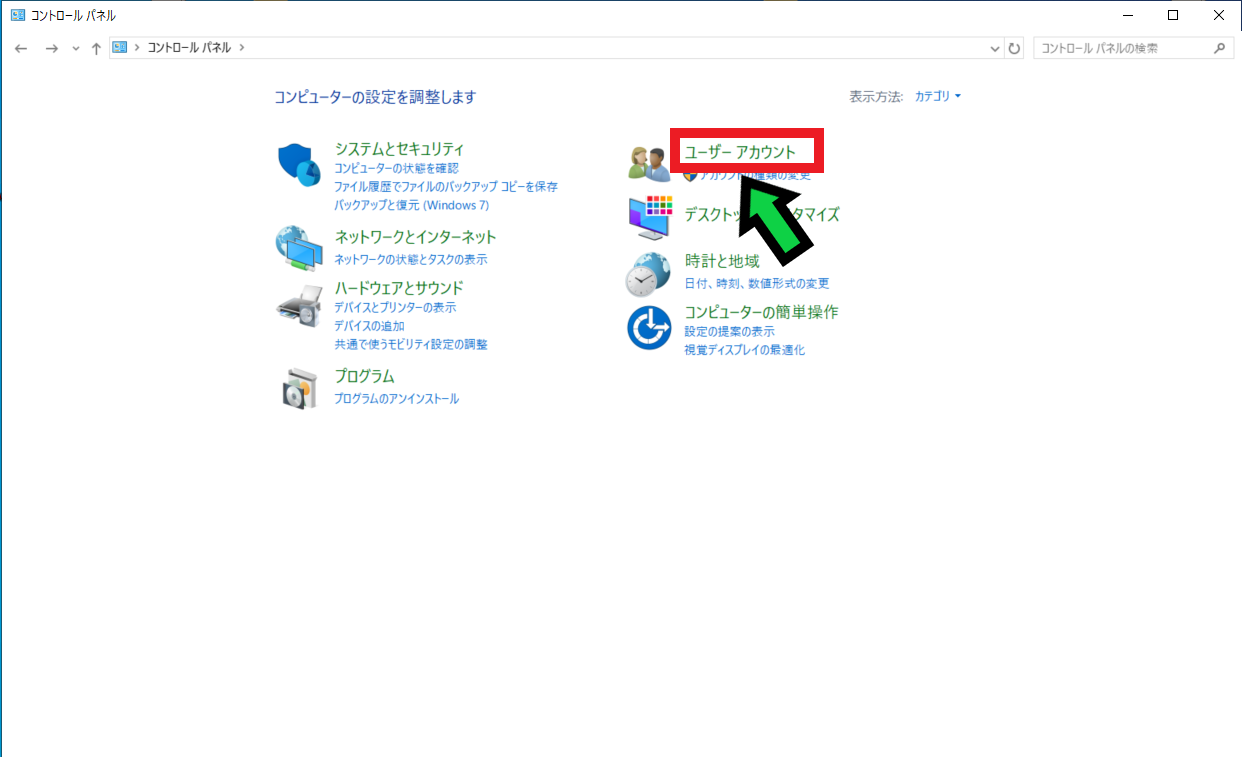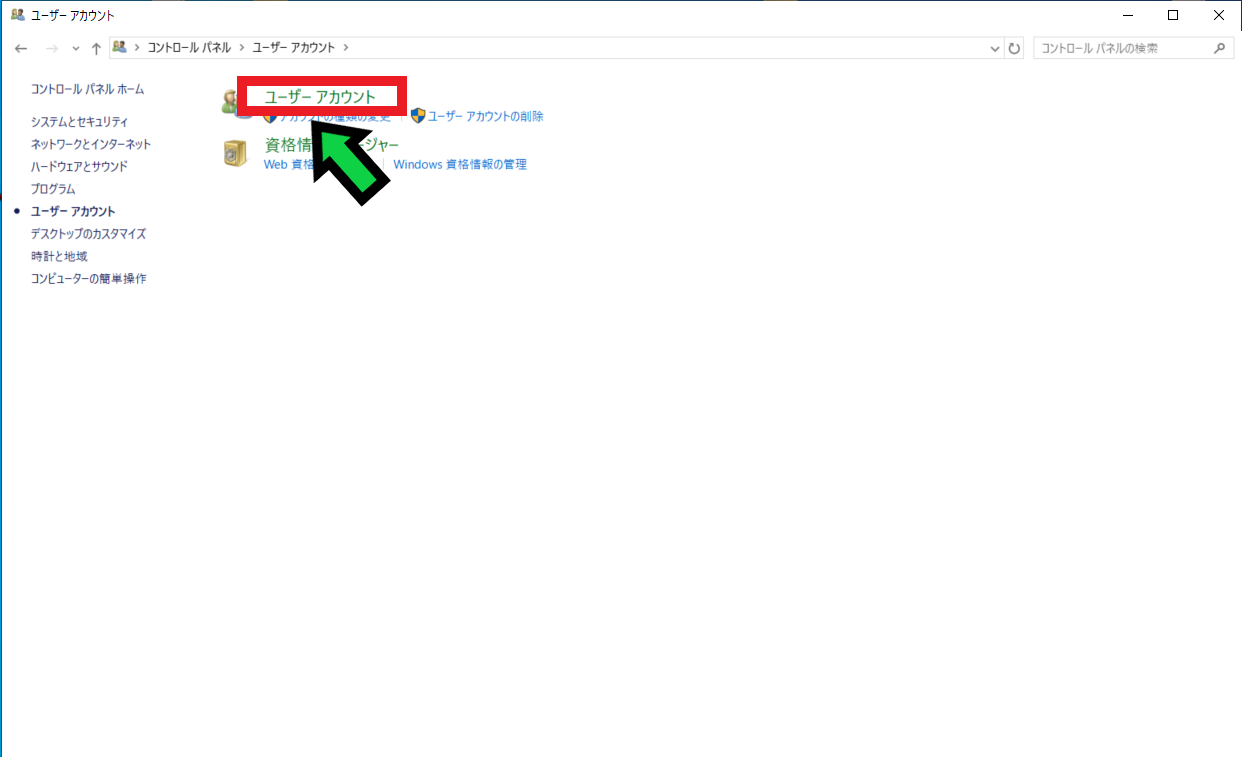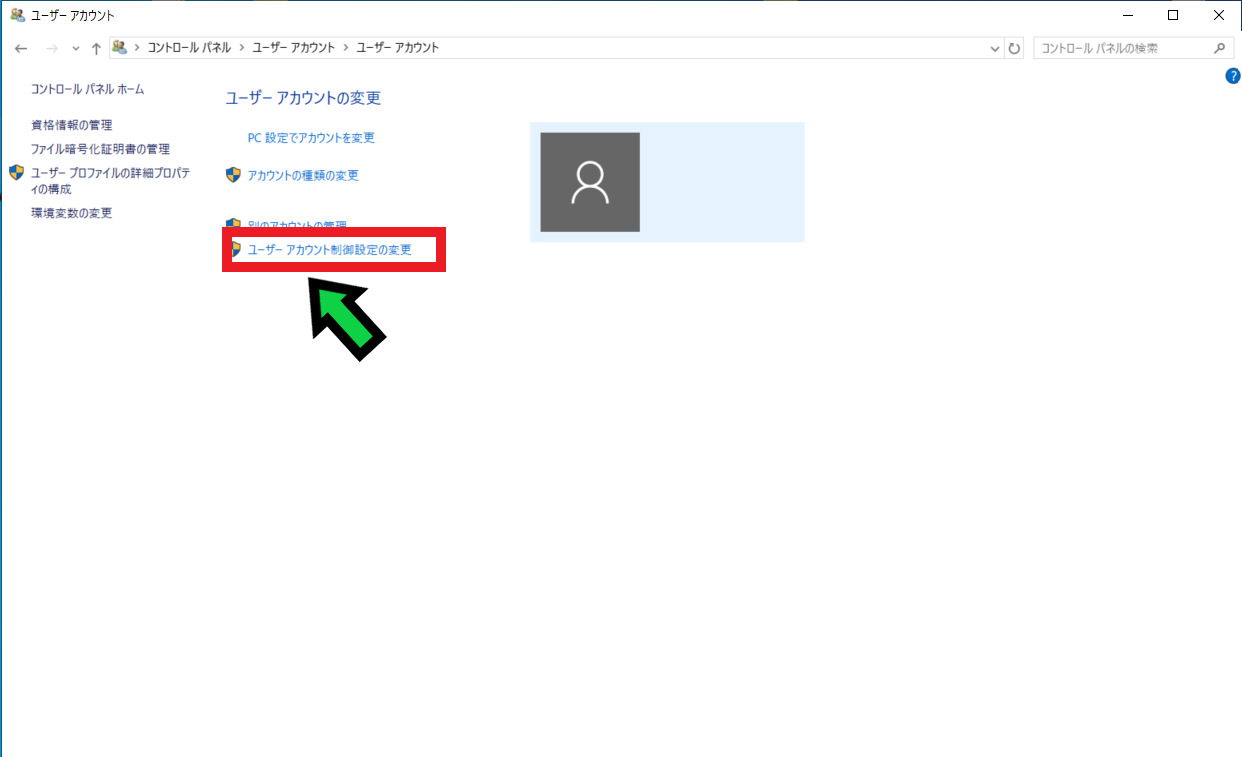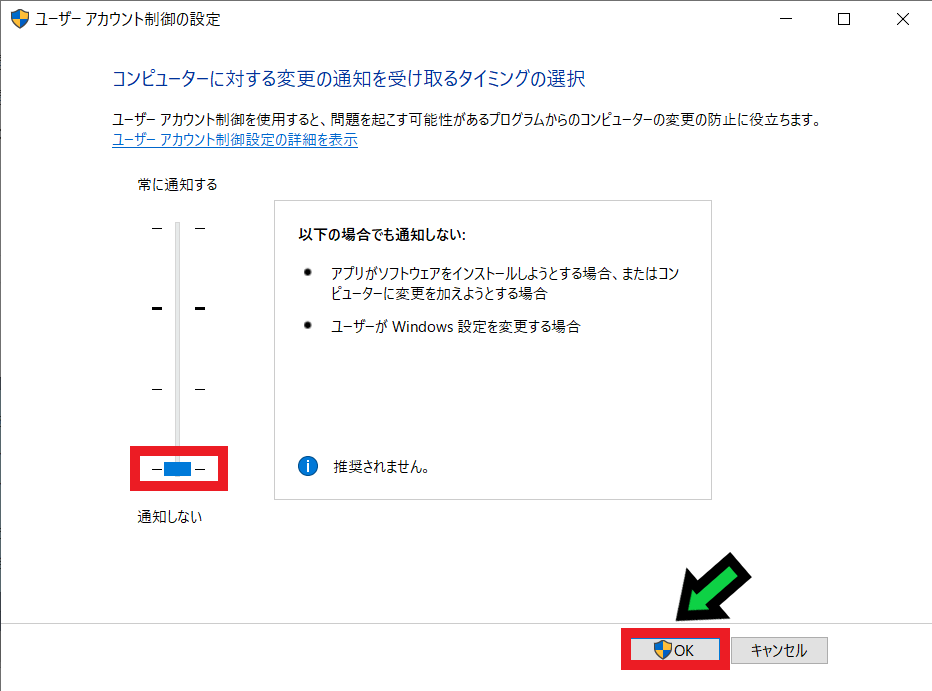作成日:2020/05/28
(更新日:2020/10/22)

こういった疑問に答えます。
本記事のテーマ
【効率UP】ユーザーアカウント制御を無効にする方法
記事の信頼性

200社ほどの企業のパソコンサポートを担当していました。
今ではパソコン修理会社を設立して、年間500台以上のトラブル対応を行っております。
この記事から得られる事
ユーザーアカウント制御(UAC)を無効にする方法ついて解説します。
ユーザーアカウント制御を無効にする事で効率的にパソコンが使えるようになります。
ユーザーアカウント制御とは?
この画像のように、アプリを開いた時に「このアプリがデバイスに変更を加えることを許可しますか?」と警告してくるやつです。
これは危険なファイルだから表示されるのではなく、Microsoft社から認証を受けたアプリ以外で表示されるものです。
有名なアプリでも認証を受けていない場合もありますので、基本的には警告が出てきたから危険というものではありません。
【効率UP】ユーザーアカウント制御を無効にする方法
【前提条件】
・この方法はwindows10での手順です。
・会社のパソコンの場合は社内のシステム管理者に許可を取った上で設定して下さい。
【手順】
①コントロールパネルを開く
※コントロールパネルの開き方がわからない場合はこちら↓の記事で解説しています。
簡易手順:「左下のWindowsマーク」を右クリック→「ファイル名を指定して実行」→「control」と入力して「Enter」を押す
②「ユーザーアカウント」をクリック
※もし画面が違う場合は、以下の画面を参考にしてください。「ユーザーアカウント」をクリックして、④へ
③再度「ユーザーアカウント」をクリック
④「ユーザーアカウント制御設定の変更」をクリック
⑤左の青いバーを一番下に下げて、「OK」をクリック
以上で設定完了です。最後に、ユーザーアカウント制御の警告が出てくるので、「はい」を選択して下さい。